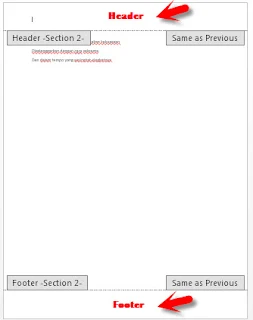Untuk anda pengguna microsoft word (ms word) tentu tidak asing dengan
istilah header dan footer, umunya header dan footer digunakan untuk
memberikan identitas sebuah halaman di bagian atas (header) dan dibagian
bawah (footer) dan juga memberikan keindahan pada dokumen yang anda
buat.
di Microsoft word untuk menambahkan header dan footer pada dokumen caranya sangatlah mudah, tinggal menuju menu insert > lalu memilih menu Header / footer, maka beberapa format header dan footer pun siap untuk dipilih dan digunakan.
Ketika Kita menambahkan header dan footer pada sebuah dokumen microsoft word, maka secara otomatis semua lembar dokumen akan memiliki header dan footer yang sama, sehingga kita tidak perlu repot-repot memasukan header dan footer satu halaman-satu halaman.
Tentu saja jika memang yang anda inginkan semua halaman dalam dokumen ms word ingin memakai header & footer yang sama, cara tersebut bukanlah masalah, namun bagaimana jika header dan footer hanya ingin muncul pada salah satu dokumen tertentu saja atau anda ingin membuat haeder dan footer setiap halaman berbeda?
Saya yakin Anda mungkin akan sedikit dibuat bingung bagaimana caranya, tapi tenang saja, untuk membuat header dan footer berbeda tiap halaman, atau hanya ingin muncul di halaman terntetu, bukanlah suatu hal yang mustahil, karena microsoft word sudah menyediakan fasiltiasnya.
Tapi sayangnya fasilitasnya sedikit tersembunyi, sehingga masih banyak pengguna yang tidak tau caranya. oleh karena itu melalui artikel ini saya akan coba uraikan hal-hal berikut:
- Cara menghilangkan header footer pada halaman tertentu
- Cara menghapus header di halaman tertentu
- Cara membuat header dan footer berbeda di setiap halaman ms word
Apa yang akan saya uraikan berlaku untuk microsoft word 2007, ms word 2010, ms word 2013, maupun ms word 2016, karena penyajian menu versi ms word tersebut tidak jauh berbeda.
Cara Agar Header / Footer Ms. Word muncul di halaman tertentu saja
Untuk membuat agar header dan footer muncul di halaman tertentu saja atau menginginkan setiap halaman dokumen ms word anda memiliki header dan footer berbeda satu dengan yang lainnya lankah-langkahnya adalah sebagai berikut:
1. Silahkan buka Dokumen ms word anda.
Saya asumsikan anda sudah memiliki lembaran-lembaran dokumen lengkap yang sudah anda isi;
2. Lalu klik pada halaman yang ingin anda tambahkan header dan footer di dalamnya.
3. Setelah halaman di klik, sekarang menuju menu Page Layout > Break > Continous
4. Setelah itu, double-klik pada area header halaman (jika anda ingin menambahkan header) atau double-klik pada bagian footer (jik anda ingin membuat footer).
Dengan mengklik ganda bagian header atau footer, maka akan masuk ke
editor header dan footer dan kursor anda akan aktif di area tersebut.
Anda akan otomatis masuk ke menu Header & Footer Design di ujung kanan
5. Pada menu Header & Footer desain, silahkan hilangkan seleseksi pada Menu link to previus,
Gunanya agar semua halaman sebelum halaman yang sedang anda edit tersebut tidak akan ikut-ikutan memiliki header dan footer.
6. Setelah itu, klik menu Insert > header atau Insert > Footer, lalu silahkan pilih dan klik jenis desain header atau footer yang ingin anda tambahkan.
Maka Header atau footer yang anda tambahkan akan muncul pada halaman
tersebut dan pada halaman-halaman setelah halaman tersebut, namun tidak
muncul di halaman sebelum halaman tersebut.
7. Sekarang klik pada halaman setelahnya untuk menghilangkan atau
menghapus header footernya, agar-halaman-halaman setelahnya tidak
memiliki keader dan footer.
Contoh, Misal anda hanya ingin menambahkan header footer di halaman 5
saja, maka setelah anda menambahkan header dan footer untuk halaman 5,
header dan footer akan ikut muncul juga di halaman 6, 7,8... dst.
oleh karena itu agar header footer hanya muncul di halaman 5 saja, anda
harus menghilangkah header footer di halaman 6,7,8 dst... caranya klik
saja pada halalaman no 6.
8. Silahkan klik saja pada halaman berikutnya, kemudian pilih menu Page Layout > break > contnous
9. double click pada header yang ingin anda hilangkan headernya atau double klik pada footer yang ingin anda hilangkan footernya, maka anda otomatis akan masuk ke menu Header & Footer desain.
10. Pada menu Header & Footer desain, silahkan hilangkah seleksi pada menu link to previus
11. Setelah itu pilih Menu Insert > header lalu pilih Remove Header jika anda ingin menghapus header atau Insert > Footer >remove footer untuk menghapus footer.
Header footer di halaman tersebut dan setelah halaman tersebut akan
terhapus.. sehingga header dan footer hanya muncul di 1 halaman
sebelumnya saja.
Kurang lebih akan terlihat seperti gambar di bawah ini:
Contoh di atas yang saya buat, header hanya muncul di halaman 2 saja,
sedangkan halaman 1 dan 3 tidak memiliki header dan footer.
Cara di atas bisa juga anda gunakan untuk membuat header dan footer
setiap halaman berbeda satu sama lain, silahkan coba untuk
bereksperimen.
Demikian mengenai Cara Agar Header / Footer Ms. Word muncul di halaman tertentu saja, semoga bermanfaat.